Установка и удаление программ
Персональный компьютер используется для достаточно широкого круга задач, поэтому не удивительно, что часто встает задача установки новых программ на ваш компьютер. Иногда бывает так, что вы перестаете пользоваться какой-либо программой. В этом случае лучше удалить ее с вашего компьютера, чтобы она не занимала лишнее место. Давайте рассмотрим как эти задачи решаются в Windows XP.
Нажмите кнопку Изменение или удаление программ (Change or Remove Program) чтобы снова открыть список установленных программ.
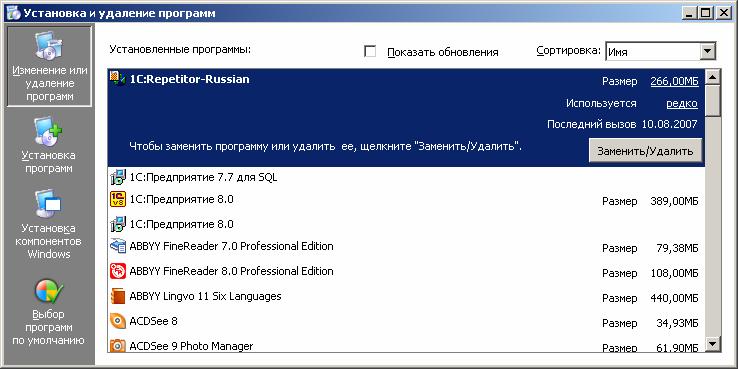
В списке появившемся в диалоге отображаются все установленные на ваш компьютер программы. Выбрав одну из них, вы можете удалить ее с вашего компьютера. Когда программ установлено много, бывает сложно найти нужную. В верхней части диалога расположен список, позволяющий выбрать различные варианты сортировки. Вы можете выбрать сортировку по алфавиту, по частоте использования программы и так далее.
Обратите внимание, что при выборе программы с помощью щелчка мыши на соответствующей строке, в списке появляется дополнительная информация о ней. Вы можете узнать, какой объем она занимает и как часто используется, а также выяснить дату последнего использования данной программы. Чтобы удалить выбранную программу, нажмите кнопку Удалить (Remove), расположенную в поле описания программы. При этом будет запущен мастер удаления программ. Прежде всего, в появившемся диалоге будет задан вопрос, действительно ли вы хотите удалить программу.

Если вы уверены, отвечайте утвердительно. Работа мастера продолжится, и программа будет удалена с вашего компьютера. Следует отметить, что иногда программа удаления не полностью удаляет все компоненты программы. Это зависит от многих причин. В этом случае вам предлагается удалить оставшиеся компоненты самостоятельно. Вы должны перейти в нужную папку с помощью любой программы, например, с помощью проводника, и удалить оставшиеся файлы, конечно, если они вам не нужны.
Установить новую программу вы можете самостоятельно, или поручив эту задачу Windows. Если вы будете устанавливать программу самостоятельно, то с помощью проводника следует открыть диск, на котором поставляется новая программа, и найти на нем программу с именем Setup. Дальше нужно просто запустить ее и следовать появляющимся на экране инструкциям. Скорее всего, вам не придется это делать, так как при установке компакт-диска с программой в дисковод установочная программа будет запущена автоматически.
Второй способ установки программ состоит в использовании кнопки Установка программ (Add New Programs) в диалоге установки и удаления программ.
— Регулярная проверка качества ссылок по более чем 100 показателям и ежедневный пересчет показателей качества проекта.
— Все известные форматы ссылок: арендные ссылки, вечные ссылки, публикации (упоминания, мнения, отзывы, статьи, пресс-релизы).
— SeoHammer покажет, где рост или падение, а также запросы, на которые нужно обратить внимание.
SeoHammer еще предоставляет технологию Буст, она ускоряет продвижение в десятки раз, а первые результаты появляются уже в течение первых 7 дней. Зарегистрироваться и Начать продвижение
При нажатии этой кнопки внешний вид диалога изменится.
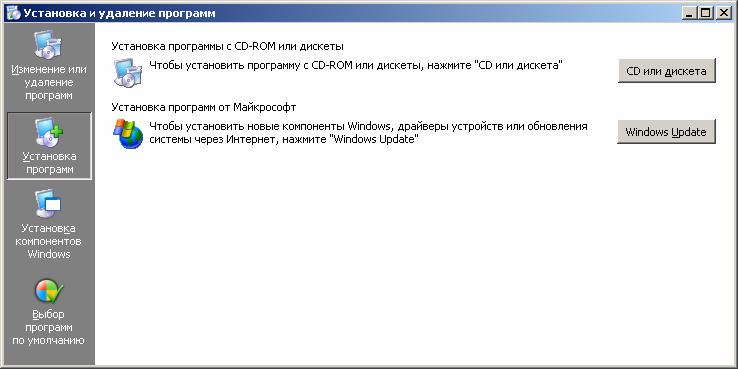
Данный диалог предназначен для добавления новых программ, а также для обновления Windows. Последняя операция происходит через Интернет, поэтому на компьютере должно быть настроено соединение с Интернетом. Обновление Windows представляет собой полностью автоматизированный процесс. От вас требуется установить соединение с Интернетом и нажать кнопку Обновление Windows (Windows update). Далее система все сделает сама.
